2017年10月30日
エクセルVBAで車庫証明発行アプリ
「小顔ハリ美肌コース」エステ体験



マイクロソフトアクセスの記事はこちら
人気ブログランキングへ


にほんブログ村
エラーメッセージ
「部屋番号」を入力されないで「印刷」ボタンを押された場合は
エラーメッセージが表示されるようにしましょう。
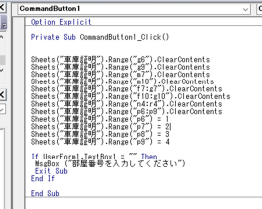
If UserForm1.TextBox1 = "" Then
MsgBox ("部屋番号を入力してください")
Exit Sub
End If
上記のように記載しました。
内容は分かりますね。
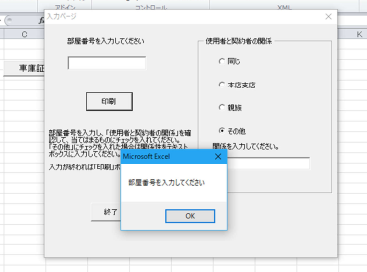
上記は部屋番号を記入せずに「印刷」ボタンを押したときの状態です。
次に「使用者と契約者の関係」で「その他」を選択した場合「関係性」を
記入しなかった場合もエラーメッセージを出しましょう。
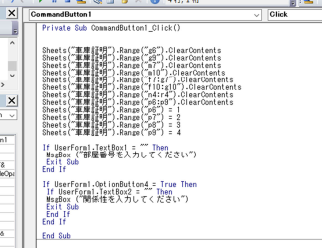
If UserForm1.OptionButton4 = True Then
If UserForm1.TextBox2 = "" Then
MsgBox ("関係性を入力してください")
Exit Sub
End If
End If
上記のように記載しました。
これも非常にシンプルに記述していますので、分かりますね。
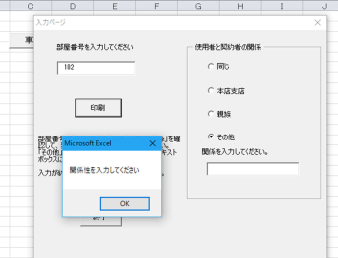
上記は部屋番号を入力し、「その他」を選択したが、「関係性」を
空白のまま「印刷」ボタンを押したときの状態です。
ここまでで、最初の仕掛けは出来たと思うので、ここからは入力に従って、
車庫証明にコピーして行きましょう。
注意するところは使用者と契約者が違う場合だけですね。
「同じ」を選択した時は、同じものをコピーすればOKですね。
それ以外は使用者(賃貸者)をコピーする。まあ実際はもっと
複雑ですが(本店・支店等)、今回はこのようにしましょう。


エルセーヌ

マイクロソフトアクセスの記事はこちら
人気ブログランキングへ

にほんブログ村
エラーメッセージ
「部屋番号」を入力されないで「印刷」ボタンを押された場合は
エラーメッセージが表示されるようにしましょう。
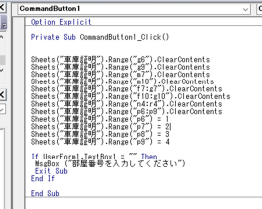
If UserForm1.TextBox1 = "" Then
MsgBox ("部屋番号を入力してください")
Exit Sub
End If
上記のように記載しました。
内容は分かりますね。
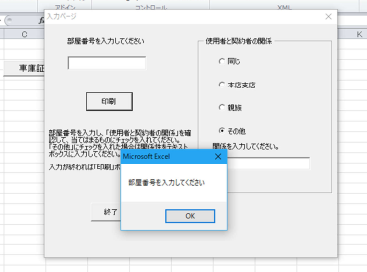
上記は部屋番号を記入せずに「印刷」ボタンを押したときの状態です。
次に「使用者と契約者の関係」で「その他」を選択した場合「関係性」を
記入しなかった場合もエラーメッセージを出しましょう。
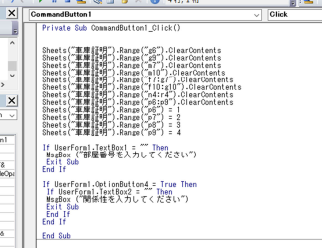
If UserForm1.OptionButton4 = True Then
If UserForm1.TextBox2 = "" Then
MsgBox ("関係性を入力してください")
Exit Sub
End If
End If
上記のように記載しました。
これも非常にシンプルに記述していますので、分かりますね。
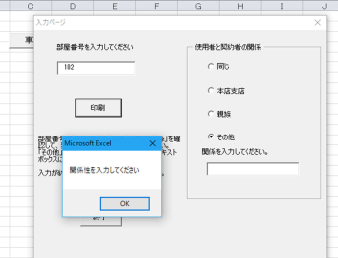
上記は部屋番号を入力し、「その他」を選択したが、「関係性」を
空白のまま「印刷」ボタンを押したときの状態です。
ここまでで、最初の仕掛けは出来たと思うので、ここからは入力に従って、
車庫証明にコピーして行きましょう。
注意するところは使用者と契約者が違う場合だけですね。
「同じ」を選択した時は、同じものをコピーすればOKですね。
それ以外は使用者(賃貸者)をコピーする。まあ実際はもっと
複雑ですが(本店・支店等)、今回はこのようにしましょう。
エルセーヌ
この記事へのコメント
コメントを書く
この記事へのトラックバックURL
https://fanblogs.jp/tb/6913487
※ブログオーナーが承認したトラックバックのみ表示されます。
この記事へのトラックバック





